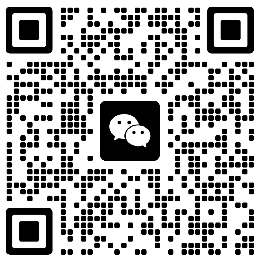win7音量图标不见了
热爱资源网 • 2023-04-28 15:10:03
导读:右键单击任务栏空白位置。 在“任务栏”选项卡中,找到“自定义通知区域”并单击“自定义”按钮。
Win7是广受欢迎的操作系统之一,但是有时它会出现一些问题。这个问题看起来很严重,但实际上很容易解决。在本文中,我们将介绍三种解决方法。
方法一:检查音量图标是否已启用首先,我们需要检查音量图标是否已启用。如果不是,那么它可能被隐藏了。
Win7音量图标不见了?不要慌!

Win7是广受欢迎的操作系统之一,但是有时它会出现一些问题。其中之一就是音量图标突然消失了。这个问题看起来很严重,但实际上很容易解决。在本文中,我们将介绍三种解决方法。
方法一:检查音量图标是否已启用
首先,我们需要检查音量图标是否已启用。如果不是,那么它可能被隐藏了。以下是解决方法:
- 右键单击任务栏空白位置。
- 选择“属性”。
- 在“任务栏”选项卡中,找到“自定义通知区域”并单击“自定义”按钮。
- 在弹出的“通知区域图标”窗口中,找到音量图标并选择“显示图标和通知”。
方法二:检查音频服务是否正在运行
如果启用音量图标后问题仍然存在,则需要检查Windows音频服务是否正在运行。以下是解决方法:
- 按下Win + R键。
- 输入“services.msc”并按下回车键。
- 在“服务”窗口中,找到“Windows音频”服务。
- 检查该服务是否处于运行状态。如果不是,请右键单击它并选择“启动”。
方法三:重新安装音频驱动程序
如果以上两种方法无法解决问题,则需要尝试重新安装音频驱动程序。以下是解决方法:
- 右键单击计算机图标并选择“管理”。
- 选择“设备管理器”。
- 找到“声音、视频和游戏控制器”,并展开其选项。
- 找到您的音频设备并右键单击它。
- 选择“卸载设备”,并在确认提示框中单击“是”。
- 重新启动计算机,并让Windows自动重新安装音频设备驱动程序。
总结
如果您的Win7音量图标不见了,别慌!请先检查它是否已启用。如果没有,简单地启用它即可。如果启用后仍然无法解决问题,则需要检查Windows音频服务是否正在运行。最后,如果以上两种方法都无法解决问题,尝试重新安装音频设备驱动程序。
【免责声明】部分文章来自互联网用户投稿及网络转载分享,内容仅代表作者观点,与本网站无关。本网站对文中陈述、观点判断保持中立,对文中内容的真实性和完整性不作任何保证或承诺,仅供读者参考交流。
转载时请联系作者以链接形式注明文章出处:
文章标题:win7音量图标不见了
文章链接:https://www.relymaids.com/wangluo/10457.html